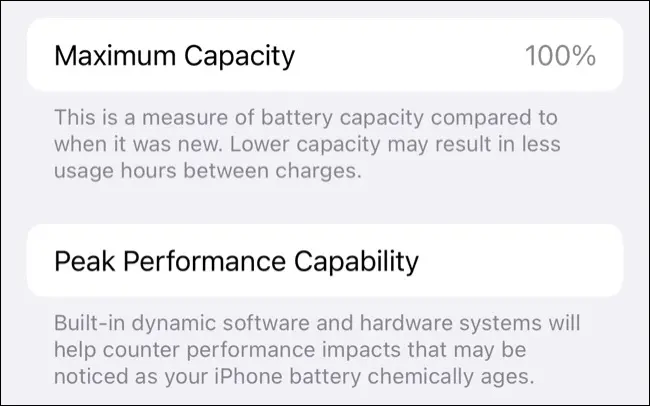11 Saachen ze kontrolléieren wann Dir e gebrauchten iPhone kaaft.
Ëmmer benotzt iPhones sinn grouss Nofro, a si sinn eng gutt Optioun wann Dir sicht e puer Suen op engem Apple Smartphone spueren. Wéi all Second-Hand Kaf, ginn et e puer Saachen déi Dir sollt iwwerpréiwen ier Dir Är Suen iwwerginn.
Grondlage vun engem kafen benotzt iPhone
Déi meescht vun den Tipps hei drënner riichte sech u Keefer, déi en iPhone perséinlech kënne kontrolléieren, zum Beispill wann Dir direkt vun engem kaaft, deen eng Ressource wéi Facebook Marketplace benotzt.
Fir Online Verkaf ass dëst net méiglech, also musst Dir Är Due Diligence online maachen amplaz. Renomméierten Verkeefer wäerten vill Fotoen enthalen, déi all Kratzer an aner Schued detailléiert, och detailléiert Beschreiwunge vum Artikel deen se verkafen. Verkeefer Feedback ass e gudden Indikator fir d'Qualitéit vum Artikel, awer net jiddereen deen en alen iPhone verkeeft kritt vill Feedback.
Wann Dir kaaft via Eng Auktioun Websäit wéi eBay , Bezuelen mat PayPal gëtt de Keefer Schutz, sou datt Dir e Remboursement ufroe kënnt wann den Artikel net esou beschriwwen ass. Dir sollt ni Artikele vu lokalen Annonceservicer wéi Facebook Marketplace oder Gumtree kafen ausser Dir kuckt se perséinlech aus well et kee Schutz fir Iech ass Vun villen Scams déi sech als richteg Lëschte verkleeden.
Wann Dir en Artikel perséinlech kaaft, sollt Dir virun allem Är perséinlech Sécherheet am Kapp halen. Versammlung op enger ëffentlecher Plaz wéi engem Kaffisréischterei oder Akafszenter, a betruecht een mat Iech ze huelen. Vermeiden grouss Quantitéiten vun boer Droen, betruecht bezuelen mat Peer-to-Peer Service Sou wéi Cash App oder Venmo Amplaz vun deem. Wann de Verkeefer op boer insistéiert, kontrolléiert den Artikel als éischt an zitt dann (eleng) bei engem Geldautomaten zréck.
Vermeit sou vill wéi méiglech an der Nuecht ze treffen oder op getrennte Plazen wéi Parkplazen. Gitt d'Konditioune averstanen (wéi d'Bezuelmethod an d'Fäegkeet fir den Artikel komplett z'inspektéieren) ier Dir averstane sidd de Verkeefer ze treffen, well dëst hëlleft all potenziell Scammers ofzeschléissen.
Wann de Präis ze gutt ass fir wouer ze sinn, ass et wahrscheinlech e Scam. Wann de Verkeefer Iech net erlaabt Iech d'Element am Viraus ze kontrolléieren, ass d'Chance datt eppes falsch ass (oder Dir kaaft eng eidel Këscht). Wann de Verkeefer insistéiert Bargeld mat Iech ze bréngen, och ier Dir den Artikel gesinn, setzt Iech net a Gefor.
Real Verkeefer wäerten Är Insistenz verstoen fir sécher a schlau ze sinn. Wann se näischt ze verstoppen hunn, si si frou fir Iech den Artikel z'inspektéieren. Et ass an hirem Intérêt op gutt beliichten ëffentleche Plazen ze treffen wou se och wahrscheinlech och sécher fillen.
1. Maacht den iPhone op?
Vläicht déi wichtegst Saach fir ze kontrolléieren ass ob Ären iPhone funktionnéiert oder net. Dëst schéngt offensichtlech, awer e puer Verkeefer kënnen probéieren en iPhone ofzeginn deen net als dout Batterie ageschalt gëtt. Loosst Iech net täuschen, a gitt sécher datt Ären iPhone op de Sperrbildschierm oder der "Hallo" Prompt ageschalt ass.
Ausserdeem wëllt Dir insistéieren datt den iPhone och e Ladegerät a Wandadapter enthält. En iPhone ouni dës Elementer ass méi wahrscheinlech geklaut ze ginn (och wann de Verkeefer einfach decidéiert huet se amplaz ze halen). Wa méiglech, kontrolléiert ob den iPhone och normal gelueden ass; Denkt drun schwanger ze ginn portable Batterie an Kabel Lightning Wann Dir hutt.
2. Ass Aktivéierungsschloss nach aktivéiert?
Wann den iPhone ageschalt ass, sollt Dir hoffen, e Sperrbildschierm ze gesinn, deen de Besëtzer invitéiert fir e Passcode anzeginn. Wann Dir e Message gesitt iwwer e Passwuert fir den iPhone z'aktivéieren, ass et méiglech datt den iPhone geklaut gouf. Och wann et net geklaut gëtt, kënnt Dir an dësem Fall net profitéieren, also bleift et besser ewech.
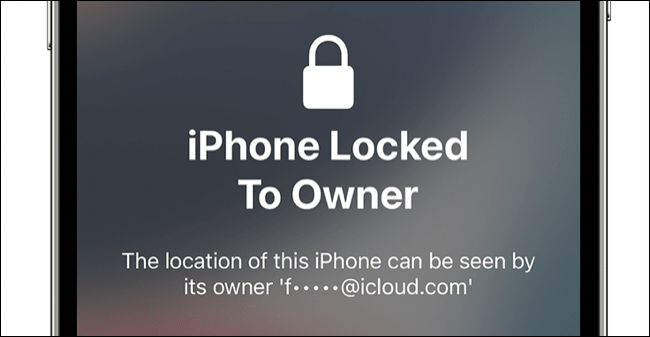
Insistéieren datt de Verkeefer den iPhone aktivéiert andeems se säi Passwuert aginn. Aktivéierungsschloss kann vum iPhone geläscht ginn Andeems Dir "Mäi iPhone fannen" ënner Parameteren auszeschalten> [Besëtzer Numm]> Meng fannen.
3. Wann den iPhone scho geläscht ass
Wann Dir e Verkeefer begéint, kënnt Ären iPhone scho geläscht ginn prett fir Verkaf . Dëst ass net onbedéngt eng schlecht Saach, awer et verhënnert datt Dir den Apparat komplett testen kann. Dir kënnt e "Hallo" oder "Swipe to Begin" Message bemierken wann dëst de Fall ass.
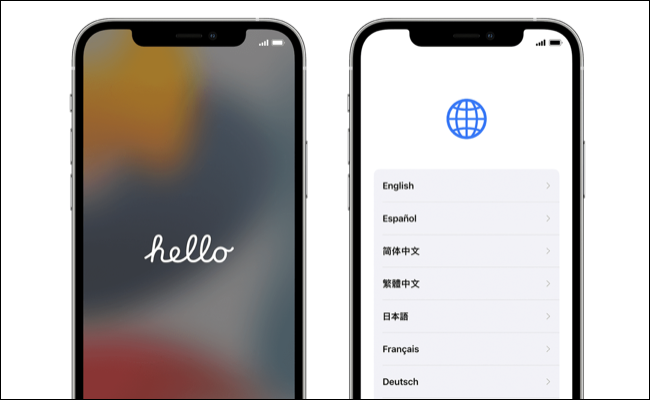
Fir den iPhone richteg ze testen, musst Dir de Verkeefer froen, sech mat hiren eegene Informatioune aloggen, sou datt den Telefon a funktionnellen Zoustand ass. Dëst kann Input verlaangen SIM Kaart hir eege fir den Apparat ze aktivéieren. Dir kënnt dann e puer vun de Schecken hei ënnendrënner ausféieren ier Dir décidéiert datt Dir den Apparat wëllt kafen.
Wann Dir mam iPhone zefridden sidd, insistéiert de Verkeefer d'Aktivéierungsschloss ewechzehuelen a scannt den iPhone Benotzt Erase All Inhalt an Astellungen ënner Parameteren> Allgemeng> Transfer oder Reset iPhone. Dëst erfuerdert datt de Verkeefer säin Apple ID Passwuert aginn fir d'Aktivéierungsschloss auszeschalten, sou datt Dir wësst datt Dir den Telefon benotze kënnt wann Dir se besëtzt.
4. Gëtt et e sichtbare Schued?
Déi meescht benotzt iPhones erliewen Dents a Scrapes, och wa se hir ganzt Liewen an engem Fall gehale goufen. Wann Ären iPhone Iech an enger Këscht geliwwert gouf, läscht se ëmmer fir e bessere Look. Ënnersicht de ganzen Apparat fir all Unzeeche vun evident Schued dorënner Kratzer a kleng Rëss ronderëm de Bord vum Écran.
Kratzer um Chassis sinn e bësse méi beonrouegend well dëst Schied un intern Komponente wéi d'Batterie kann uginn. Iwwerpréift fir ze kucken ob den iPhone flaach op enger ëmgedréint Uewerfläch sëtzt, well dëst wäert uginn ob iergendeng Kraaft de Chassis bewierkt huet ze béien. Kontrolléiert d'Kameraversammlung fir ze kucken ob d'Lënse beschiedegt oder gekräizt sinn.
Maacht Iech keng Suergen iwwer Uewerflächeschued, awer behalen dat am Kapp wann et ëm de Präis vum Artikel kënnt. De klenge iPhone Fall mat Écran Protector a Fall fest Vun Den éischten Dag wäert méi wäertvoll sinn wéi e kraazt iPhone, sou datt Dir dëst benotze kënnt fir ze verstoen ob de Verkeefer e faire Präis freet.
5. Wéi ass d'Batterie Gesondheet?
Lithium-Ion Batterien degradéieren iwwer Zäit, an all benotzt iPhone ass gebonnen eng Batterie ze hunn déi net 100% vu senger ursprénglecher Kapazitéit hält. Dir kënnt op Astellungen> Batterie> Batterie Gesondheet goen fir zwee wichteg Metriken ze kontrolléieren: Maximal Kapazitéit a Leeschtungskapazitéit .
Déi maximal Kapazitéit gëtt Iech eng rau Iddi wéi vill Ladung d'Batterie elo hält. Alles iwwer 90% ass gutt, awer wat manner d'Zuel ass, dest manner Zäit dauert et tëscht Opluedstatiounen. Wat méi wichteg ass, ass d'Leeschtungsfäegkeet vun der Batterie.
Wann d'Batteriegesondheet dramatesch fällt, kann den iPhone ufänken ze luesen wéi et probéiert d'Performance mat der Liewensdauer ze balanséieren. Wann eppes anescht wéi "maximal Leeschtungsfäegkeet" gemellt gëtt, Et ass Zäit d'Batterie ze ersetzen Well Dir net dat Bescht aus dem Apparat kritt.
6. Ginn all Deeler ersat, a si renovéiert?
Dir kënnt Kuckt ob Ären iPhone e renovéierte Modell ass Andeems Dir op Astellungen> Allgemeng> Iwwert gitt a kuckt d'Modellnummer anzeginn. Wann dës Nummer mam Bréif F ufänkt, heescht et datt se vun Apple oder Ärem Carrier erneiert gouf. Dëst ass net onbedéngt eng schlecht Saach, awer Dir wëllt vläicht wëssen. Leider gëtt et kee Wee fir ze wëssen ob den Apparat vun enger Drëtter erneiert gouf.
Wann de Verkeefer ugekënnegt datt d'Batterie viru kuerzem ersat gouf, kënnt Dir Check Deeler an Ënnerhalt Geschicht Fir z'iwwerpréiwen ob en echten Apple Deel benotzt gouf. Gitt op Astellungen> Allgemeng> Iwwert a fannt déi entspriechend Sektioun ënner dem Feld Modelnummer.
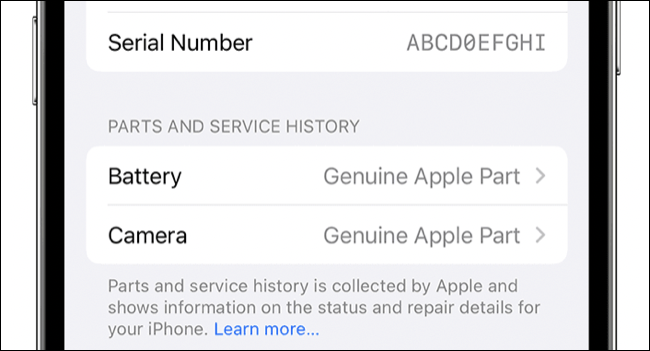
Wann näischt opgezielt ass, da leeft entweder den iPhone net iOS 15.2 oder méi spéit oder näischt gouf ersat. Op iPhones mat iOS 15.2 oder méi spéit, ginn ersat Deeler als "echt Apple Deel" oder "onbekannt Deel" opgezielt, wa se duerch en anere wéi Apple ersat ginn.
Echte Deeler ginn allgemeng als méi héich Qualitéit ugesinn wéi vill Deeler déi se produzéieren drëtt Parteien déi méi bëlleg ze produzéieren. Et gëtt kee Wee fir sécher ze soen, awer en originelle Batterie Ersatz (zum Beispill) ka méi Fridden vum Geescht bidden wéi eppes vun onbekannter Hierkonft.
7. Wéi ass d'Leeschtung?
Benotzt den iPhone e bëssen a kuckt wéi et funktionnéiert. Halt den Alter vum Apparat am Kapp a wësst datt eeler Apparater méi lues sinn wéi méi nei. Dir sicht no offensichtlechen Zeeche vu Verlängerung, déi kéinte weisen datt eppes falsch ass mat engem vun den internen Komponenten.
E puer vun den einfachen Tester déi Dir maache kënnt enthalen Surfen op eng reaktiounsfäeger Websäit wéi apple.com , a sichen no enger Applikatioun benotzt Spotlight , lancéiert a verfollegt den App Store, zoomt an a scrollt ronderëm déi agebaute Maps App, an Zougang Notifikatiounszentrum an Zentrum kontrolléieren ، a swipt tëscht Tools an App Symboler op Ärem Heembildschierm.
8. Wéi ass den Affichage Zoustand?
Wann Ären iPhone en traditionelle Randbeliichte LCD-Bildschierm huet (wéi um iPhone XR, SE, an 11), gitt sécher datt all d'Luuchten funktionnéieren. Wann Ären iPhone en OLED Bildschierm huet (bekannt als Super Netzhaut XDR Wéi op iPhone X, 12 an 13 gewisen), sollt Dir kontrolléieren Vun der Kopie (permanent Bildbehalen) och. Weder vun dësen wäert onbedéngt Afloss wéi den Apparat Wierker, an et kann net ënner normal benotzen siichtbar ginn, mä Dir sollt wëssen, datt et e Problem ass ier Dir kaaft.
Dir kënnt dës zwee Themen op engem zolidden Hannergrond kontrolléieren, mat verschiddene Faarftéin. Benotzt e YouTube Video wéi Dëst am Vollbildmodus a Paus op verschidden Nuancen fir no Probleemer ze kontrolléieren. LCD Géigeliicht Problemer si méi einfach op engem festen wäisse Chip ze bemierken, wärend Burnout op spezifesche Faarwen erschénge kann nëmme wéinst der Aart a Weis wéi den Ënner-Pixel mat der Benotzung verschleeft.
9. Schafft d'Lautsprecher an d'Mikrofonen?
Dir kënnt de Mikro einfach testen duerch eppes ophuelen Mat Apple senger agebauter Voice Memos App. Test de Lautsprecher andeems Dir den Opnahm spillt, a Virschau e Ringtone ënner Astellungen> Kläng & Touches.
Et ass och eng gutt Iddi den Ouerstéckvolumen ze kontrolléieren, deen eenzege Wee fir dat ze maachen ass en Telefon ze maachen. Et kann wierklech schwéier sinn den iPhone ze benotzen wann dëse Lautsprecher beschiedegt ass well d'Persoun um aneren Enn vum Telefon Kann ganz roueg oder muffled sinn . Wann Dir keng SIM an Ärem iPhone fir dëst hutt, betruecht Iech mat engem ëffentleche Wi-Fi oder Perséinleche Kontaktpunkt a benotzen FaceTime Amplaz vun deem.
10. Kuckt och déi aner Knäppercher
Kontrolléiert datt de Mute-Schalter richteg funktionnéiert, deen op der lénker Säit vum iPhone läit. Ënnert dëser fannt Dir Rockmusek. Dës Knäppercher sinn nëtzlech fir de Volume op Uruff eropzesetzen a Fotoen ze maachen, plus Dir musst se benotzen wann Dir wëllt Force Restart Ären iPhone .

D'Säitknäppchen op der rietser Säit vum iPhone gëtt benotzt fir den iPhone un an auszeschalten, Siri opruffen, nei starten, an Zougang zu Apple Pay an aner Portemonnaie Funktiounen. Vergewëssert Iech datt alles funktionnéiert wéi erwaart, an et ass eng gutt Quetsche. De mëlle Knäppche kann um Wee eraus sinn.
11. Aarbecht all Kameraen wéi ugekënnegt?
Endlech, kontrolléiert all Kameraen a Lënsen. Öffnen d'Kamera App a gitt op d'Frontkamera, benotzt dann all d'Kameraen um Réck vum Apparat (inklusiv d'Kamera Ultra breet an no wann Dir hutt).

Bei gudder Beliichtung soll d'Bild relativ kloer sinn an net grainy. D'Bild soll glat aktualiséieren (net wéi eng Diashow), a klickt op den Ecran sollt op dat bestëmmte Beräich fokusséieren.
Aner Optiounen fir Suen op iPhone ze spueren
Dir musst net onbedéngt e gebrauchten iPhone kafen fir Suen ze spueren. Et gi zimmlech e puer Weeër wéi Dir kënnt Spuert Suen a kritt en neien oder "neien" Apparat . Ee vun de beschte Weeër dëst ze maachen ass ze kafen Renovéiert iPhone direkt vun Apple .
Denkt Dir och e benotzte Mac ze kafen? Hei ass eng Lëscht vu Saachen fir Mac déi Dir musst se iwwerpréiwen ier Dir kaaft .